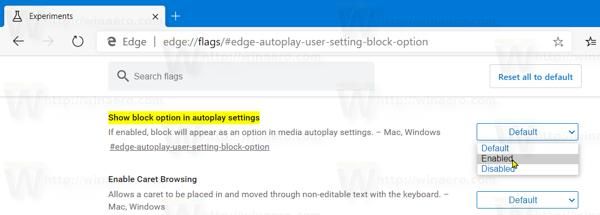ChromiumベースのMicrosoftEdgeブラウザーの最新のCanary更新により、メディア自動再生ブロック機能に変更が加えられました。以前は、ユーザーは次のいずれかを選択できました許可、制限、およびブロック。今、ブロックオプションはGUIから削除され、フラグの後ろに隠されています。
広告
覚えているかもしれませんが、従来のMicrosoftEdgeアプリにはブロックする一連の機能がありました メディアコンテンツの自動再生 Webページで。 Edge 78.0.272.0以降、同じ機能がChromiumベースのバージョンのEdgeブラウザーで使用できるようになりました。オプションは、[設定]> [サイトのアクセス許可]> [メディアの自動再生]にあります。

wii u ゲームを切り替えることができます。
上のスクリーンショットでわかるように、利用可能なオプションは次のとおりです。許可、制限、およびブロック。
次に、最新のCanaryビルドでどのように表示されるかを確認します(以下の実際のバージョンを参照してください)。

ご覧のとおり、[ブロック]オプションがありません。
ただし、完全には削除されませんでした。あなたはまだフラグでそれを復元することができます。
Microsoft Edgeでメディア自動再生ブロックオプションを再度有効にするには、
- Microsoft EdgeChromiumを開きます。
- タイプ
edge:// flags /#edge-autoplay-user-setting-block-optionアドレスバーに入力して、入るキー。 - フラグを有効にする自動再生設定でブロックオプションを表示するフラグ名の横にあるドロップダウンメニューを使用します。
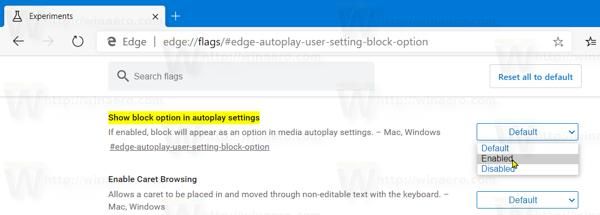
- プロンプトが表示されたら、ブラウザを再起動します。

これにより、オプションが復元されます。

マイクロソフトがこの変更を実装した正確な理由は明らかではありません。 Edgeの次のDevビルドで詳細を確認したいと思います。通常、詳細な変更ログが付属しています。
ご存知かもしれませんが、Microsoftは現在、EdgeInsiderに更新を配信するために3つのチャネルを使用しています。 Canaryチャネルは毎日(土曜日と日曜日を除く)更新を受け取り、Devチャネルは毎週更新を受け取り、Betaチャネルは6週間ごとに更新されます。安定したチャネルも ユーザーへの途中 。
実際のMicrosoftEdgeバージョン
この記事の執筆時点でのEdgeChromiumの実際のプレリリースバージョンは次のとおりです。
- ベータチャンネル: 78.0.276.19
- 開発チャネル: 79.0.301.2 ( 変更ログ )
- カナリアチャンネル: 79.0.308.0
次の投稿で、多くのEdgeのトリックと機能について説明しました。
新しいChromiumベースのMicrosoftEdgeを実際に体験する
また、次の更新を参照してください。
winaero Windows Defender サンドボックス
- Edge Chromium:タブのフリーズ、高コントラストモードのサポート
- Edge Chromium:InPrivateモードでサードパーティのCookieをブロックし、検索への拡張アクセス
- MicrosoftはEdgeChromiumで丸みを帯びたUIを徐々に取り除きます
- Edgeでフィードバックスマイリーボタンを無効にできるようになりました
- MicrosoftEdgeでダウンロードする可能性のある望ましくないアプリをブロックする
- MicrosoftEdgeのグローバルメディアコントロールが却下ボタンを受け取る
- Microsoft Edge:新しい自動再生ブロックオプション、更新された追跡防止
- MicrosoftEdgeの新しいタブページでニュースフィードをオフにする
- Microsoft EdgeChromiumで拡張機能メニューボタンを有効にする
- MicrosoftEdgeのフィードバックスマイリーボタンを削除する
- MicrosoftEdgeはePubをサポートしなくなります
- 最新のMicrosoftEdgeカナリア機能タブホバーカード
- MicrosoftEdgeが自動的に昇格を解除するようになりました
- Microsoftの詳細EdgeChromiumロードマップ
- MicrosoftがMicrosoftEdgeでグローバルメディアコントロールを有効にする
- Microsoft EdgeChormiumでクラウドパワードボイスを使用する方法
- Microsoft Edge Chromium:翻訳しない、テキスト選択で検索を事前入力する
- Microsoft EdgeChromiumでCaretブラウジングを有効にする
- ChromiumEdgeでIEモードを有効にする
- 安定した更新チャネルがMicrosoftEdgeChromiumに初登場
- Microsoft EdgeChromiumが更新されたパスワード表示ボタンを受信
- MicrosoftEdgeでの制御された機能のロールアウトとは
- Edge Canaryは、新しいInPrivateテキストバッジ、新しい同期オプションを追加します
- Microsoft Edge Chromium:終了時に閲覧データをクリアする
- Microsoft EdgeChromiumでテーマの切り替えが可能になりました
- Microsoft Edge:ChromiumEngineでのWindowsスペルチェッカーのサポート
- Microsoft Edge Chromium:検索にテキスト選択を事前入力する
- Microsoft EdgeChromiumが追跡防止設定を取得
- Microsoft Edge Chromium:表示言語の変更
- Microsoft EdgeChromiumのグループポリシーテンプレート
- Microsoft Edge Chromium:サイトをタスクバーに固定するIEモード
- Microsoft Edge Chromiumでは、デスクトップアプリとしてPWAをアンインストールできます
- Microsoft EdgeChromiumはボリュームコントロールOSDにYouTubeビデオ情報を含みます
- Microsoft Edge ChromiumCanaryの機能ダークモードの改善
- Microsoft EdgeChromiumのブックマークにのみアイコンを表示する
- Autoplay VideoBlockerがMicrosoftEdgeChromiumに登場します
- Microsoft EdgeChromiumは新しいタブページのカスタマイズオプションを受け取ります
- Microsoft EdgeChromiumでMicrosoftSearchを有効にする
- 文法ツールがMicrosoftEdgeChromiumで利用可能になりました
- Microsoft EdgeChromiumがシステムダークテーマに従うようになりました
- MacOSでのMicrosoftEdgeChromiumの外観は次のとおりです
- Microsoft Edge Chromiumは、スタートメニューのルートにPWAをインストールするようになりました
- Microsoft EdgeChromiumでトランスレータを有効にする
- Microsoft EdgeChromiumはユーザーエージェントを動的に変更します
- 管理者として実行するとMicrosoftEdgeChromiumが警告する
- Microsoft EdgeChromiumの検索エンジンを変更する
- Microsoft EdgeChromiumでお気に入りバーを表示または非表示にする
- Microsoft EdgeChromiumにChrome拡張機能をインストールする
- Microsoft EdgeChromiumでダークモードを有効にする
- Chromeの機能が削除され、EdgeでMicrosoftに置き換えられました
- MicrosoftがChromiumベースのEdgeプレビューバージョンをリリース
- 4KおよびHDビデオストリームをサポートするChromiumベースのエッジ
- Microsoft EdgeInsider拡張機能がMicrosoftストアで利用可能になりました
- 新しいChromiumベースのMicrosoftEdgeを実際に体験する
- Microsoft EdgeInsiderアドオンページが明らかに
- MicrosoftTranslatorがMicrosoftEdgeChromiumと統合されました